Cómo restaurar una copia de seguridad Timeslips salvia
Así, llega el momento cuando ocurre un desastre en Sage Timeslips. Usted sabía que would- es la Ley de Murphy - todo lo que puede salir mal, saldrá mal.
Pero estás preparado. Usted tiene las copias de seguridad Timeslips que puede utilizar para recuperarse de los desastres. Imagen alguien te palmaditas en la espalda por hacer esas copias de seguridad. Si alguien estaba allí, estarían animando!
Para restaurar una copia de seguridad, siga estos pasos:
Conecte el disco duro externo o una unidad flash donde se almacenan las copias de seguridad.
Si trabaja en un entorno de red, en Timeslips, elija Modo Especial Exclusivo.
Elija Archivo-Restore para mostrar el cuadro de diálogo Copia de seguridad de una restauración.
De forma predeterminada, en el cuadro Seleccione un archivo de respaldo al cuadro Restaurar en la parte superior del cuadro de diálogo, Timeslips muestra la ubicación y el nombre de la última copia de seguridad que ha realizado. Si es necesario, haga clic en el botón Examinar (los tres puntos) al lado del nombre del archivo para localizar y seleccionar la copia de seguridad que desea restaurar.
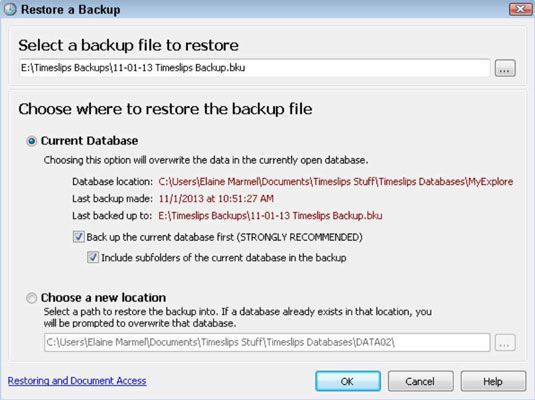
Elija la opción de base de datos actual o la opción de elegir una nueva ubicación.
Si elige la opción de base de datos actual, Timeslips restaura la copia de seguridad en la misma carpeta donde se almacena la base de datos original. Si la base de datos original se convirtió en inservible, no tienes nada que perder al sobrescribirlo.
Si la base de datos original no era inutilizable, puede hacer una copia del mismo antes de sobrescribir seleccionando la copia de seguridad de la base de datos La primera opción actual y al incluir las subcarpetas de la base de datos actual en la opción de copia de seguridad.
Si elige la opción Elegir una nueva ubicación, puede restaurar la copia de seguridad a una nueva carpeta de su elección.
Haga clic en Aceptar.
Timeslips restaura la copia de seguridad que ha seleccionado en el paso 4. Si se opta para restaurar a la ubicación original y copia de seguridad de la base de datos original antes de restaurar, Timeslips primero hace una copia de la base de datos original.
Cuando Timeslips termine de restaurar, aparece un mensaje que le dice que Timeslips restaurado con éxito la copia de seguridad.
Haga clic en Aceptar para abrir la base de datos recién restaurada.
Si su base de datos Timeslips estaba conectado a un programa de contabilidad utilizando TAL, aparece un mensaje que le advierte que tenga cuidado que usted transfiere sólo las transacciones nuevas a su programa de contabilidad debido a que la copia de seguridad ha restaurado podría haber contenido las transacciones ya almacenados en su programa de contabilidad. Haga clic en Aceptar para cerrar el mensaje y abra la base de datos recién restaurada.
No te olvides de elegir el modo-Especial Exclusivo de nuevo para dar otras estaciones de trabajo el acceso a la base de datos.
Ahora, admito - no era tan fácil?





